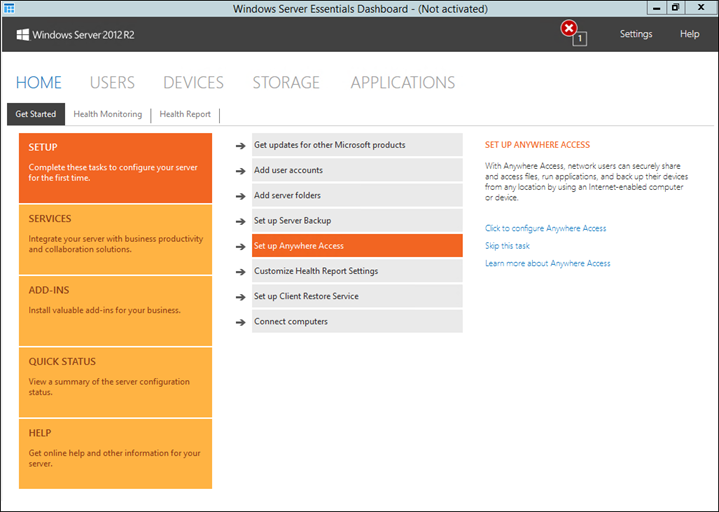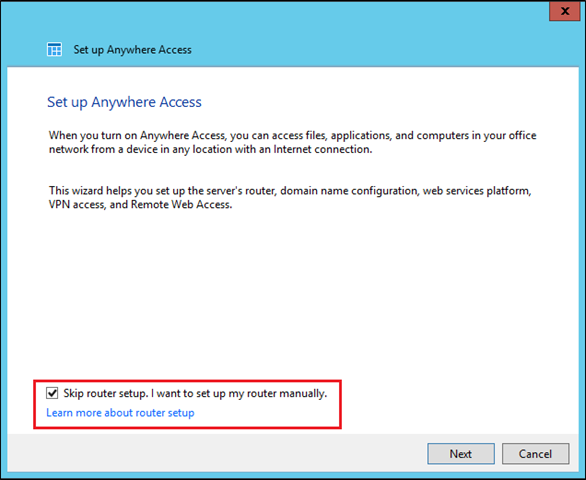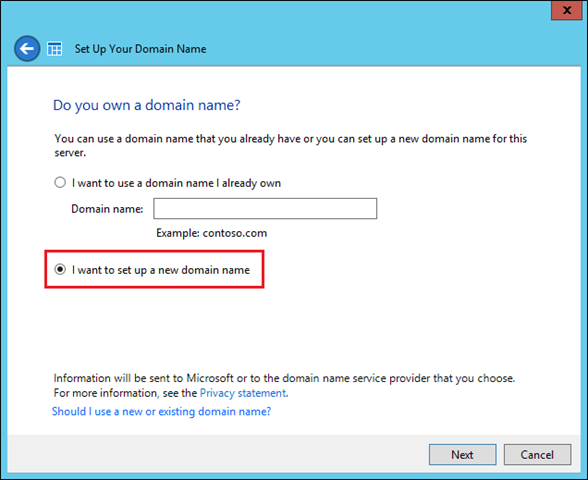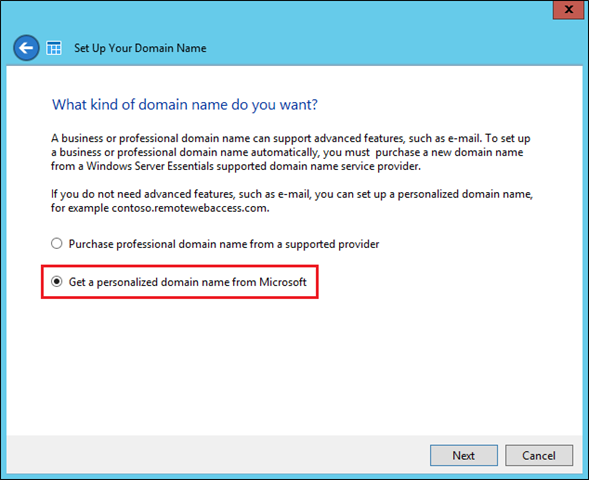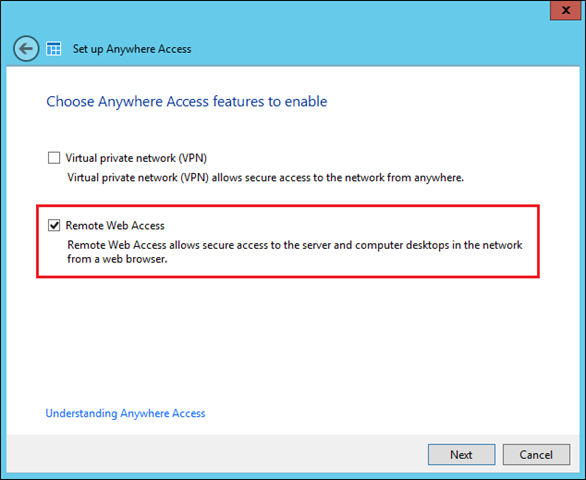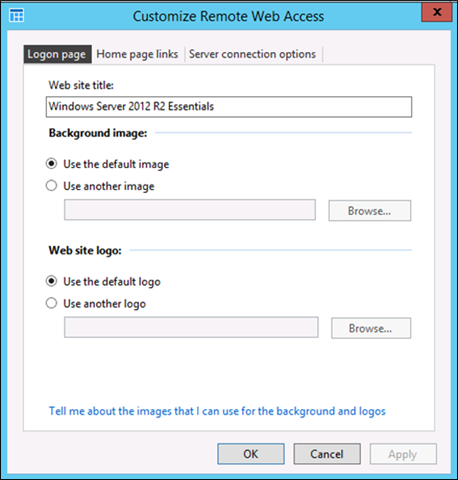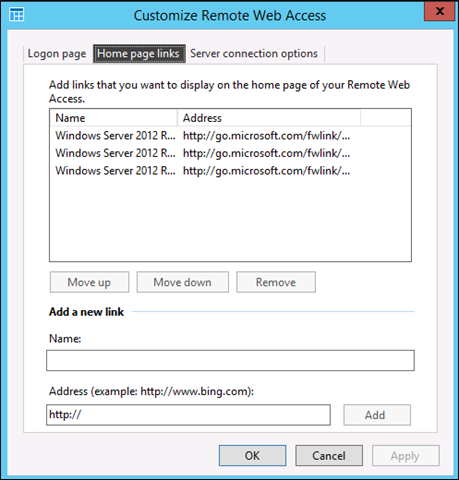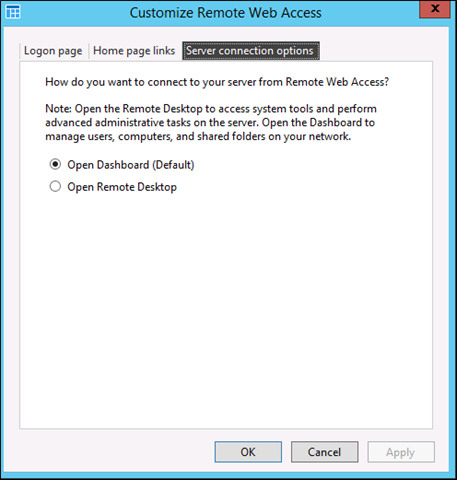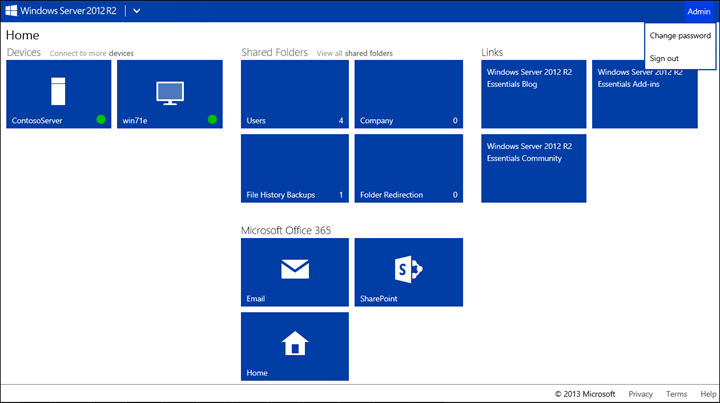在Windows Server 2012 R2 Essentials中配置和自定义远程Web访问
[ 这篇文章由来自全球业务支持组的Maanavi Bisaria和Rituraj Choudhary分享 ]
本文将涵盖以下内容:
- 配置远程Web访问
- 自定义远程Web访问
配置远程Web访问
在Windows Server Essentials Dashboard的HOME选项卡中配置远程Web访问(RWA)。在Get Started页面,单击Set up Anywhere Access,然后单击Click to configure Anywhere Access。
打开Set up Anywhere Access向导。在第一个页面中,如果没有即插即用(UPnP)路由器,请按提示勾选Skip router setup. I want to set up my router manually,然后单击Next。
来到Getting Started页面。单击Next继续。在下一页面中,勾选I want to set up a new domain name。
在下一页面中,向导将搜索可用的域名服务提供商,并列出两个选项:
第一个选项Purchase professional domain name from a supported provider提供了两个支持的域名服务提供商:GoDaddy.com和eNomCentral。如果不想付费购买域名服务,可选择第二个选项Get a personalized domain from Microsoft 。
在这一页面单击Next后,使用Live ID登录Microsoft帐户。接受Privacy Statement and Agreement,输入域名(remotewebaccess.com是默认的域名后缀) 。单击Check Availability按钮检查域名是否可用。选择好可用的域名后单击Set Up。
域名设置完成后,开始配置远程Web访问。首先勾选Remote Web Access然后单击Next。在这一步中可能还需要选择启用VPN,VPN的内容将在以后的文章中做详细介绍。
这一步骤涉及到在后台安装和配置Network Policy Server 、 Remote Desktop Gateway 、 Client Certificate Mapping Authentication和RPC over HTTP Proxy 。 可在Server Manager中验证这些角色/功能。
以上步骤全部完成后,远程Web访问即设置成功,并可在https://<yourdomainname>.remotewebaccess.com中进行浏览。
自定义远程Web访问
Anywhere Access向导完成后,打开Windows Server Essentials Dashboard中的HOME选项卡。在Get Started页面,单击Set up Anywhere Access,然后单击Click to configure Anywhere Access打开Anywhere Access的 Settings页面。请注意,如果已经配置了RWA,那么可以在该窗口的顶端查看Anywhere Access的状态,以及Configure和Repair选项。
在Web site settings部分,单击 Customize。
在Customize Remote Web Access窗口可以自定义Logon page、Home page links和Server Connection options。单击Logon page选项卡自定义Web site title、Background image和Web site logo。
Home page links选项卡提供了添加或删除出现在RWA主页中的链接的选项。
Server connection options页面提供了RDP连接到服务器的方式。默认选项是Open Dashboard (Default) 。 一般可以选择通过Open Remote Desktop来连接服务器。
综上所述,在Windows Server 2012 R2 Essentials中配置和自定义远程Web访问是一个很简单的过程,最终呈现的是一个简洁的RWA用户界面:
Devices组包含了用户有权连接的计算机,类似的还有Shared Folders、Links和Microsoft Office 365 。如果单击页面右上角的用户帐户,可以选择更改用户帐户的密码。以后我们将介绍这一功能。在这期间可参考TechNet。